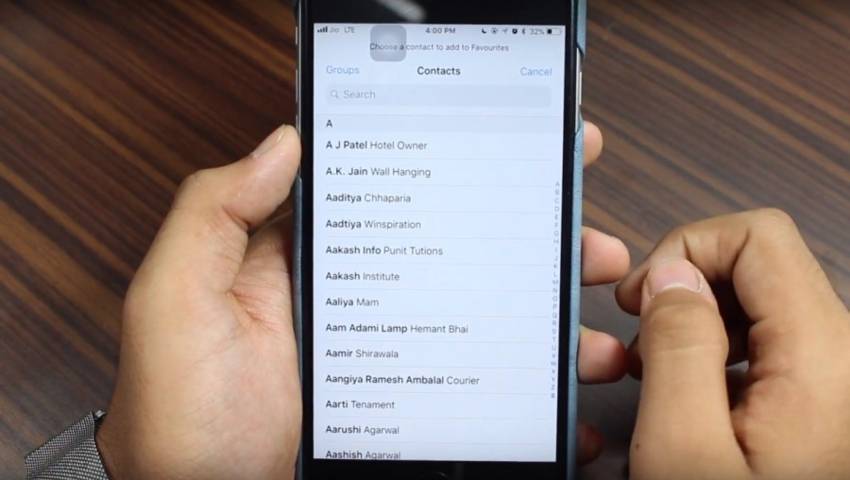Tahukah kamu? Kalau kontak bisa juga diartikan sebagai hubungan menurut KBBI. Makanya, masyarakat mengenal istilah daftar kontak di ponsel sebagai suatu hal umum yang terdapat di aplikasi bawaan HP yaitu, Phone atau Telepon. Fungsinya, untuk menyimpan berbagai nomor keluarga maupun kerabat terdekat hingga kenalan. Termasuk, cara hapus kontak di iPhone.
Menghapus atau menghilangkan nomor kontak di perangkat iPhone, sama seperti yang biasa kamu temukan saat menjadi pengguna HP Android. Oleh sebab itu, pengguna yang baru-baru ini beralih menjadi konsumen Apple tidak akan terlalu kaget. Hanya saja, posisi menu atau cara menemukan aplikasinya saja yang berbeda. Satu hal yang penting, kamu juga bisa blokir.
Daftar Isi
Tidak Bisa Hapus Kontak di Iphone?
Langsung saja gunakan aplikasi hapus kontak di iPhone supaya proses menghapusnya dapat berjalan lebih cepat. Adapun beberapa aplikasi yang dimaksud, diantaranya ada:
- iCloud
- Groups
- Email, dll
Sedangkan cara setting contact di iPhone, berbeda dengan cara hapus kontak di iPhone yang tidak bisa dihapus. Dikutip dari support.apple.com, inilah tahapan mengatur email account agar bisa saling sharing kontak selengkapnya:
- Masuk ke Pengaturan, lalu pilih Kontak
- Klik pilihan Akun, dan lanjutkan ke Tambah Akun
- Pilih Layanan sesuai dengan tempat akunmu berada. Bisa juga melalui menu Lainnya agar kamu bisa mengatur Contact Account di iPhone. Contoh, akun CardDAV, ataupun LDAP
- Isi dengan Informasi serta Kata Sandi Akun
- Kemudian, pilih tombol Berikutnya.
Pengguna yang memiliki lebih dari 1 akun dalam pengaturan app kontak, serta ingin melihat atau membuka kontak tertentu. Caranya, langsung klik Group yang terdapat di sisi kiri sudut atas layar.
Cara Hapus Kontak di iPhone
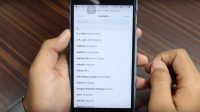
Cara hapus kontak di iPhone dengan cepat, tentu bisa kamu lakukan secara langsung melalui aplikasi bawaan dari iPhone tersebut. Selain itu, kontak yang telah dihapus akan hilang secara permanen. Penasaran? Begini langkah-langkahnya:
- Buka aplikasi Kontak, kemudian pilih Nomor atau Kontak yang hendak kamu hapus
- Lanjutkan dengan memilih opsi Edit
- Scroll ke bawah, lalu pilih Hapus Kontak
- Klik pilihan Hapus Kontak sebagai bentuk konfirmasi sistem.
Apabila perangkat iPhone tersebut terkoneksi dengan Mac, iPad, dan lainnya. Maka, otomatis keseluruhan data kontak yang sudah kamu hapus akan hilang juga dari memori penyimpanan internal perangkat lain.
Cara Hapus Kontak di iPhone Sekaligus
Selanjutnya, cara hapus kontak di iPhone sekaligus merupakan salah satu upaya terbaik yang bisa pengguna Apple lakukan untuk menhilangkan data kontak sampai benar-benar bersih. Ini, bisa kamu praktekan tanpa perlu membuka aplikasi App Store. Ikuti prosedur di bawah ini!
- Langkah pertama awali dengan membuka aplikasi Pengaturan iPhone
- Pilih Nama Pengguna agar tampilan halaman setelan Apple ID terbuka
- Masukkan ID kamu di pilihan iCloud
- Temukan tulisan Apps Using iCloud untuk memulai cara delete kontak sekaligus di iPhone
- Klik turn off pada tombol Contacts
- Mulai konfirmasi dengan cara tap pilihan Delete From My Phone.
Perlu kamu pertimbangkan kembali, kalau kontak yang sudah dicadangkan ke dalam aplikasi iCloud semuanya akan ikut menghilang setelah mempraktekan prosedur di atas. Maka dari itu, Apple juga sudah menyediakan layanan back up data sehingga pengguna dapat mengaktifkan fitur tersebut kapan saja. Cukup aktifkan Contact pada menu pengaturan Apps Using iCloud.
Cara Hapus Kontak di iPhone Read Only
Cara hapus kontak di iPhone read only menjadi salah satu bagian dari usaha yang bisa kalian lakukan ketika ingin terlepas dari mode tersebut. Pasalnya, ketika kontak hanya dapat dilihat maka pengguna kesulitan untuk melakukan sunting pada nomor yang tersimpan di perangkat. Alhasil, kamu hanya berkesempatan untuk melihatnya saja. Ini tipsnya:
- Langkah pertama, cara cepat hapus kontak di iPhone untuk read only buka iCloud
- Pilih grup untuk Semua Kontak yang ada di bar sisi samping layar
- Klik satu atau beberapa kontak lainnya yang akan kamu hapus
- Tekan Hapus, kemudian pilih kembali tombol Hapus untuk konfirmasi
- Seketika, kontak pilihanmu akan terhapus.
Selain menghapus, iCloud.com juga sediakan layanan pemulihan kontak. Hal ini, bertujuan agar ketika pengguna tidak sengaja atau salah memilh daftar kontak yang hendak dihapus. Maka, otomatis data tersebut bisa dikembalikan dengan cepat.
Cara Menghapus Kontak WA di iPhone
Cara menghapus kontak WA di iPhone tidak terlalu jauh berbeda seperti apa yang biasa kamu lakukan saat menggunakan HP Android. Dimana, kontak yang sudah diselaraskan ke dalam aplikasi Whatsapp sudah otomatis tersimpan juga di perangkat iPhone yang bisa dicadangkan ke iCloud melalui konfigurasi via Finder atau iTunes. Ikuti tahapannya!
- Masuk ke menu Contact pada iPhone
- Cari dan pilih kontak yang akan kamu hilangkan dari perangkat
- Klik pilihan Edit yang terdapat di sisi kanan pojok atas pada layar
- Gulir ke bawah, lalu temukan pilihan Delete Contact
- Konfirmasi langkah berikutnya, dengan memilih Hapus Kontak.
Kemudian, kamu lakukan pembaharuan pada kontak aplikasi Whatsapp, dan lihat perubahan pada bagian kontaknya. Kelemahan dari cara ini, pengguna hanya dapat melakukannya secara manual. Alias, memilih satu per satu nomor mana yang ingin dihapus. Tidak bisa dilakukan sekaligus.
Aplikasi Hapus Kontak di iPhone
Seperti yang telah disebutkan sebelumnya, ada beberapa aplikasi hapus kontak di iPhone bagi para pengguna yang ingin menghapus nomornya sekaligus secara otomatis. Kali ini, kita akan melihat beberapa langkah yang bisa kamu ikuti untuk mempraktekan clear contacts melalui aplikasi yang dikenal dengan sebutan Groups for iPhone. Berikut tahapan selengkapnya:
- Unduh terlebih dahulu aplikasi Groups (tautan download ada di penjelasan atas)
- Setelah berhasil meng-install, masuk ke aplikasinya dan klik pilihan All Contacts
- Klik nomor-nomor yang ingin kamu hapus
- Ketuk menu Choose Action yang terdapat di sisi tengah bagian atas dari aplikasi
- Klik tombol aksi Delete Contacts
- Langkah berikutnya, verifikasi pilihanmu dengan memilih opsi Remove From My iPhone,
Cara hapus kontak di iPhone 11 Pro Max
Cara hapus kontak di iPhone 11 Pro Max dapat mengikuti panduan yang telah disebutkan pada penjelasan di atas. Sebelum itu, kita kenalan sedikit dengan spesifikasi dari iPhone 11 Pro Max satu ini. Dikutip dari support.apple.com, kapasitas yang ditawarkan terbagi menjadi 3 macam. Ada 64 GB, 256 GB, serta 512 GB. Layar OLED Multi-Touch, sudah iOS 13.
- Masuk ke menu Pengaturan di iPhone
- Gulir ke bawah, dan temukan menu Contacts
- Swipe bagian Contact Found in App ke mode Off
- Otomatis, kamu sudah berhenti menerima saran kontak dari fitur Contacts iPhone.
Sayangnya, cara ini tidak menghapus nomor dari perangkat secara permanen. Akan tetapi, masih cukup membantu untuk mengurangi daftar nomor yang tersimpan di perangkan iPhone kamu.
Itulah beberapa cara hapus kontak di iPhone kali ini. Baca juga artikel cara hapus aplikasi di Mac untuk informasi lebih lanjut. Semoga bermanfaat. See you on the next topics. Hope your days will be bless. Bye!